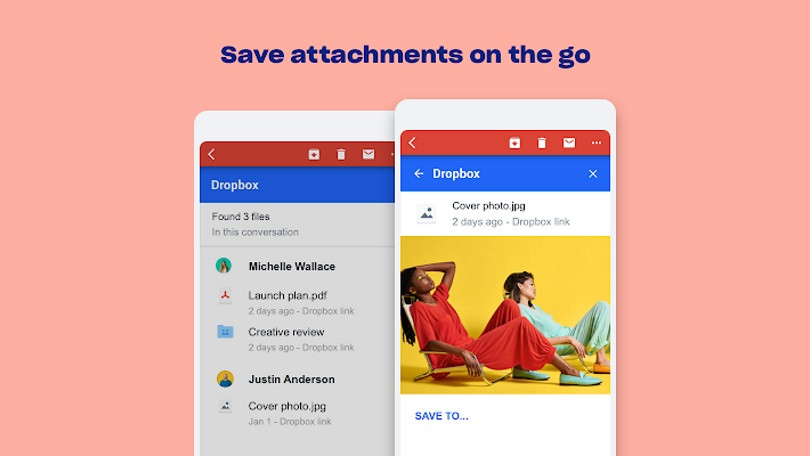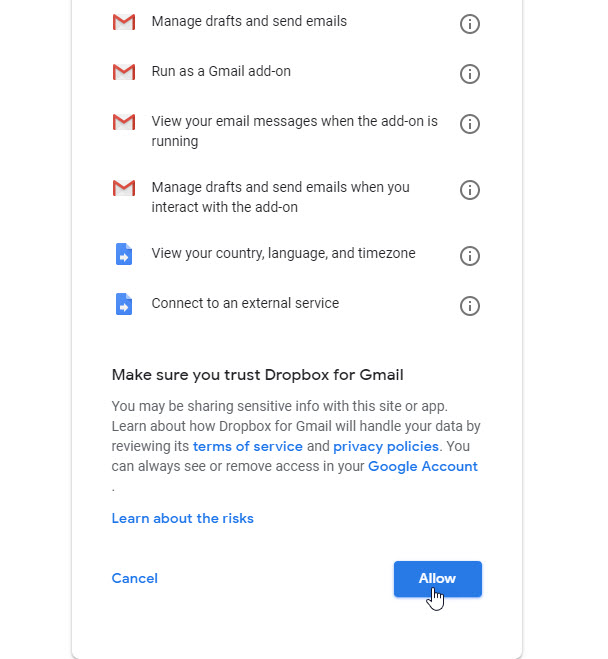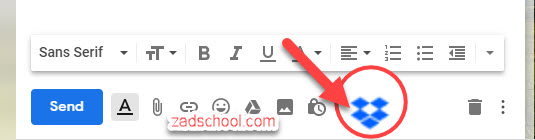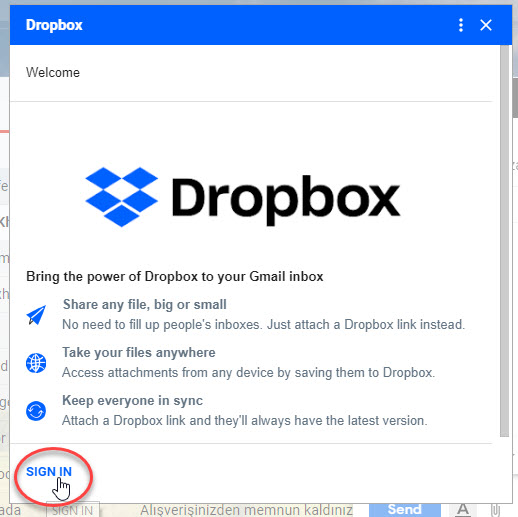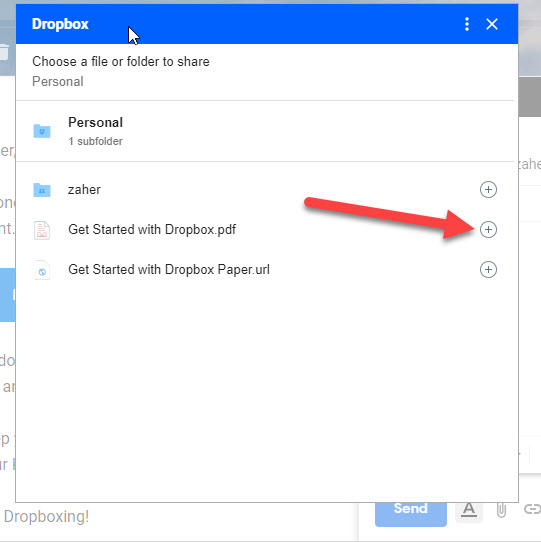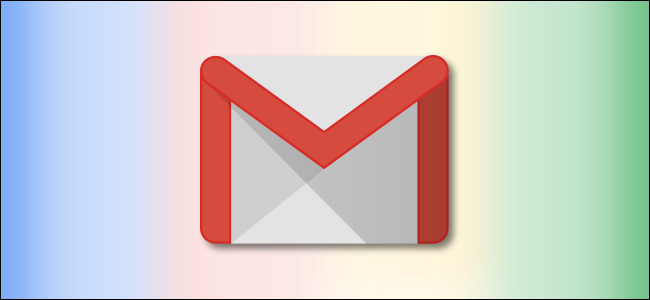هل سئمت من قضاء كثير من الوقت في إدخال الصور أو إرفاق مستندات مهمة في رسائل البريد الإلكتروني؟ تتطلع “جوجل” Google إلى تسريع العملية نيابةً عنك من خلال دمج سلسة من الأدوات الجديدة مثل “دروب بوكس” مع بريد Gmail
اقرأ أيضاً: طريقة إضافة صورة خلفية خاصة لبريد Gmail
تهدف هذه الميزات الجديدة إلى المساعدة في جعل الأمور أسرع وأسهل للأشخاص الذين يقضون الكثير من يومهم في البحث عن ملفات “دروب بوكس” Dropbox (أو خدمات مماثلة)، يمكنك القيام بمعظم هذه الإجراءات باستخدام إضافات متصفح “كروم” Chrome الخاصة.
في ما يلي مثال على كيفية تسريع الأمور باستخدام إضافة Dropbox Gmail، من السهل جداً القيام بذلك.
اقرأ أيضاً: كيف تقوم بتغيير مكان مجلد دروب بوكس الافتراضي؟
طريقة تركيب إضافة دروب بوكس إلى بريد Gmail
أولاً، ستحتاج إلى تثبيت إضافة دروب بوكس Dropbox for Gmail من G Suite Marketplace (لا داعي للقلق، فأنت لا تحتاج إلى امتلاك حساب G Suite لهذا الأمر فهو يعمل أيضاً في Gmail العادي).
من صفحة الإضافة في G Suite Marketplace انقر على زر التثبيت Install
اقرأ أيضاً: طريقة تجاهل رسائل بريدية في Gmail
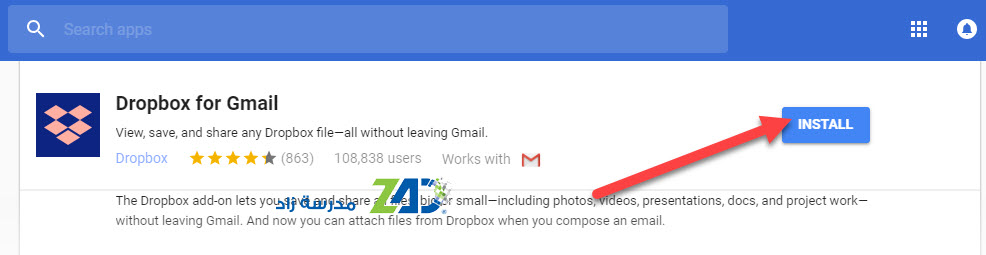
ٍيطلب دروب بوكس مجموعة من التصاريح للتواصل مع بريدك الإلكتروني
انقر على زر السماح Allow
توجه الآن إلى بريد gmail
عند إنشاء رسالة جديدة ستلاحظ ظهور زر إضافي خاص بدروب بوكس في نافذة إنشاء رسالة جديدة New Message
اقرأ أيضاً: كيف تمنع تحديد رسائل البريد الإلكتروني الموثوقة كبريد مزعج
ستظهر نافذة تطلب تسجيل الدخول في دروب بوكس
إذا لم يكن لديك حساب في dropbox.com قم بإنشاء حساب وعد لتسجيل الدخول في هذه النافذة:
بمجرد تسجيل الدخول إلى Dropbox ، سترى قائمة بالملفات المتاحة لك. حدد أحد الملفات من خلال النقر على علامات الاختيار بالقرب من الملفات التي تريد إرفاقها.
بعد ذلك، ستتم إضافة ملفك على الفور إلى مسودة البريد الإلكتروني. هذا كل شيء ، لقد انتهيت! يمكنك إكمال رسالتك كالمعتاد.
اقرأ أيضاً: طريقة ربط بريد “جي ميل” مع برنامج مايكروسوفت أوتلوك
مدرسة زاد
زاهر هاشم